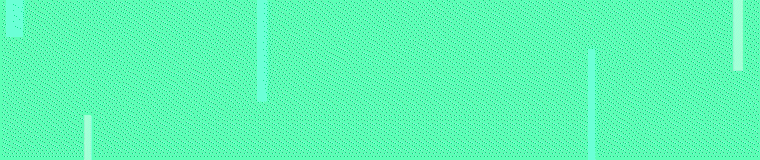Torrents Stats
- Partagées
- 130 Go
- Téléchargées
- 0 bytes
- Ratio
- -
- Messages
- 808
- J'aime
- 1 070 362
- Trophées
- 2 429
- Inscrit
- 23 Octobre 2020
Mes salutations,
Aujourd'hui je vais vous faire un petit tutoriel sur l'ouverture des fichiers .rar sur Mac OS / iPhone.
Parce qu'il y en a beaucoup qui ont du mal à ouvrir mes fichiers .rar et 100% de ces personnes, sont chez Apple.
Bref, je vais essayez de faire ça clairement et proprement. C'est + pour Mac OS que iPhone, mais le logiciel est le même.
1. Ouvrir une archive RAR avec The Unarchiver
1. Téléchargez l'utilitaire The Unarchiver. Il est spécialement conçu pour ouvrir des archives RAR sur un ordinateur Mac.
Pour son téléchargement, procédez comme suit :
- Vous vous rendez sur l'App Store (donc l'icône bleu que vous connaissez)
- Cliquez sur la barre de recherche, en haut et à droite de la fenêtre de l'App Store,
- Tapez
- Cliquez sur
- Cliquez sur
Ps : s'il vous est demandé, entrez le mot de passe de votre identifiant Apple.
2. Lancez
Dans le Dock, en bas ou à droite de votre écran, son icône figure une fusée grise dans un cercle.
Cliquez sur cette icône pour lancer Launchpad.
3. Cliquez sur l'utilitaire
- À l'ouverture, il vous sera demandé si les éléments décompressés doivent toujours être sauvegardés
dans un même dossier de destination ou si vous choisirez au fur et à mesure.
4. Dans les préférences, cliquez sur l'onglet
5. Cochez la case
6. Sélectionnez une archive RAR. Retrouvez le dossier dans lequel se trouve le fichier à décompresser.
Cliquez une fois sur son nom pour simplement le sélectionner.
- Si vous devez ouvrir toute une série d'archives RAR, commencez toujours par décompresser le fichier
dont le nom finit par .part001.rar (ou une appellation du même genre). Tous les fichiers suivants doivent se trouver
dans le même dossier que le premier.
7. Cliquez sur
C'est le deuxième menu de la barre générale des menus. Un menu déroulant va alors apparaitre.
- Il est possible qu'en double-cliquant sur votre archive, elle se décompresse automatiquement.
Cela ne sera vrai que si vous n'avez pas d'autres applications de décompression, sinon il faudra choisir.
8. Sélectionnez
L'option est en sixième ou septième position dans le menu déroulant. Une fenêtre contextuelle s'ouvre alors.
9. Choisissez
Vous devriez le trouver dans le menu contextuel.
The Unarchiver commence son travail de décompression et installe les fichiers
décompressés dans le dossier d'origine, il leur donne des noms non équivoques.
- Si l'archive est protégée par un mot de passe, ce dernier devra être entré avant l'extraction des fichiers.
10. Ouvrez les fichiers décompressés.
Par défaut, The Unarchiver installe les fichiers décompressés dans le même dossier que celui de l'archive.
Ainsi, si votre archive RAR était dans un dossier Extraction, les fichiers décompressés s'y retrouveraient aussi.
J'espère que ce tutoriel vous seras utile. Parce que c'est clairement chiant de recevoir des messages car :
- Mon lien ne fonctionne pas
- Je n'arrive pas à ouvrir ton fichier
- Il n'y a rien dedans WTF ?
Voilà, désormais plus d'excuse !
Enfin j'espère bien...
Aujourd'hui je vais vous faire un petit tutoriel sur l'ouverture des fichiers .rar sur Mac OS / iPhone.
Parce qu'il y en a beaucoup qui ont du mal à ouvrir mes fichiers .rar et 100% de ces personnes, sont chez Apple.
Bref, je vais essayez de faire ça clairement et proprement. C'est + pour Mac OS que iPhone, mais le logiciel est le même.
1. Ouvrir une archive RAR avec The Unarchiver
1. Téléchargez l'utilitaire The Unarchiver. Il est spécialement conçu pour ouvrir des archives RAR sur un ordinateur Mac.
Pour son téléchargement, procédez comme suit :
- Vous vous rendez sur l'App Store (donc l'icône bleu que vous connaissez)
- Cliquez sur la barre de recherche, en haut et à droite de la fenêtre de l'App Store,
- Tapez
unarchiver dans cette barre, puis validez avec la touche entrée.- Cliquez sur
OBTENIR sous les étoiles oranges.- Cliquez sur
INSTALLER L’APP au même endroit où se trouvait le bouton précédent.Ps : s'il vous est demandé, entrez le mot de passe de votre identifiant Apple.
2. Lancez
Launchpad.Dans le Dock, en bas ou à droite de votre écran, son icône figure une fusée grise dans un cercle.
Cliquez sur cette icône pour lancer Launchpad.
3. Cliquez sur l'utilitaire
The Unarchiver[/I]. Ce dernier s'exécute alors à l'écran.- À l'ouverture, il vous sera demandé si les éléments décompressés doivent toujours être sauvegardés
dans un même dossier de destination ou si vous choisirez au fur et à mesure.
4. Dans les préférences, cliquez sur l'onglet
Formats d'archives. Il est en haut de la fenêtre.5. Cochez la case
Archives RAR. Vous vous assurez ainsi que The Unarchiver pourra ouvrir toutes les archives que vous lui soumettrez.6. Sélectionnez une archive RAR. Retrouvez le dossier dans lequel se trouve le fichier à décompresser.
Cliquez une fois sur son nom pour simplement le sélectionner.
- Si vous devez ouvrir toute une série d'archives RAR, commencez toujours par décompresser le fichier
dont le nom finit par .part001.rar (ou une appellation du même genre). Tous les fichiers suivants doivent se trouver
dans le même dossier que le premier.
7. Cliquez sur
Fichier. C'est le deuxième menu de la barre générale des menus. Un menu déroulant va alors apparaitre.
- Il est possible qu'en double-cliquant sur votre archive, elle se décompresse automatiquement.
Cela ne sera vrai que si vous n'avez pas d'autres applications de décompression, sinon il faudra choisir.
8. Sélectionnez
Ouvrir avec. L'option est en sixième ou septième position dans le menu déroulant. Une fenêtre contextuelle s'ouvre alors.
9. Choisissez
The Unarchiver.Vous devriez le trouver dans le menu contextuel.
The Unarchiver commence son travail de décompression et installe les fichiers
décompressés dans le dossier d'origine, il leur donne des noms non équivoques.
- Si l'archive est protégée par un mot de passe, ce dernier devra être entré avant l'extraction des fichiers.
10. Ouvrez les fichiers décompressés.
Par défaut, The Unarchiver installe les fichiers décompressés dans le même dossier que celui de l'archive.
Ainsi, si votre archive RAR était dans un dossier Extraction, les fichiers décompressés s'y retrouveraient aussi.
J'espère que ce tutoriel vous seras utile. Parce que c'est clairement chiant de recevoir des messages car :
- Mon lien ne fonctionne pas
- Je n'arrive pas à ouvrir ton fichier
- Il n'y a rien dedans WTF ?
Voilà, désormais plus d'excuse !
Enfin j'espère bien...
Dernière édition: